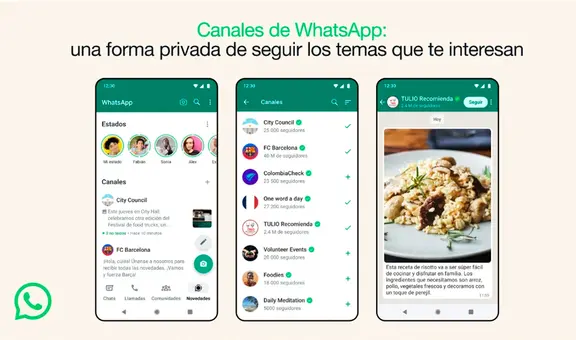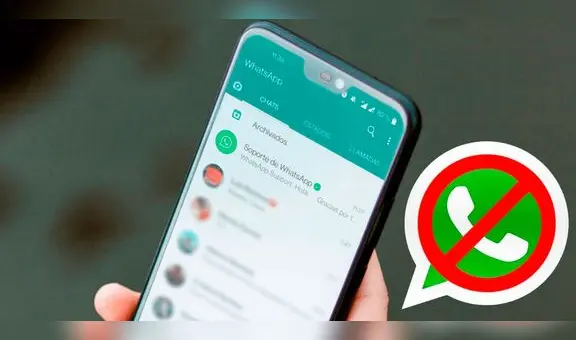WhatsApp: ¿cómo desactivar la descarga automática de fotos y videos?
Si quieres evitar que las fotos y videos que recibes en WhatsApp llenen la memoria de tu teléfono móvil, entonces debes aprender el truco que te ayudará a lograrlo.
- ¿Qué fue lo más buscado en Google Perú en el 2025? Los temas de mayor interés entre los peruanos
- ¿Qué es WhatsApp Plus y por qué debes evitar instalarlo en tu smartphone?
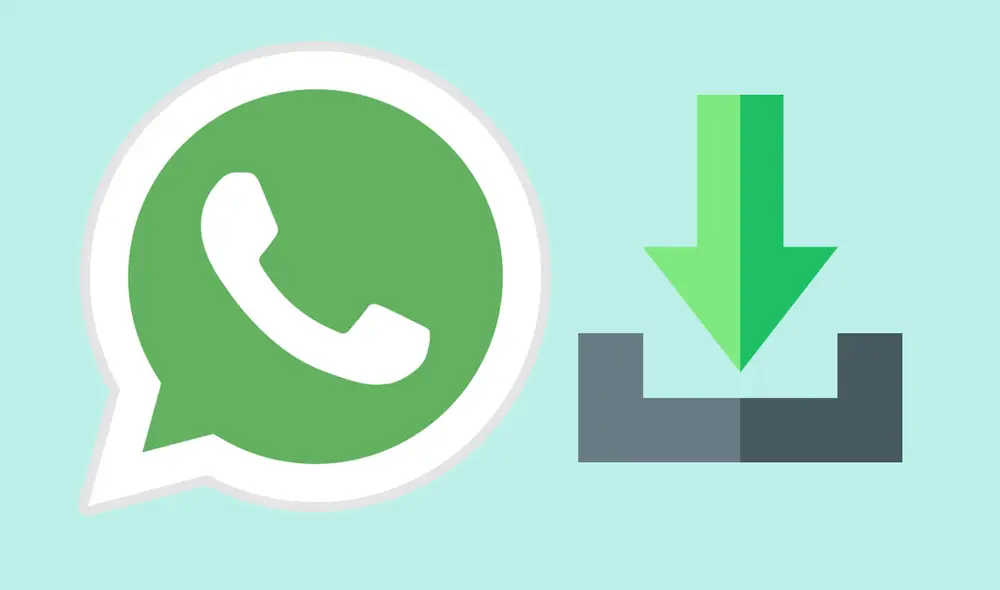
WhatsApp es el servicio de mensajería que más usamos en el día a día. Por ello, es normal que recibamos una infinidad de mensajes de texto, fotos y videos a través de los chats individuales y grupales. Sin embargo, esta gran cantidad de archivos puede generarnos problemas, como llenar la memoria y almacenamiento de nuestro teléfono móvil. Por suerte, existe un método sencillo de la plataforma de Meta que ayudará a evitarlo. En los siguientes párrafos, te explicamos los pasos a seguir.
Muchos usuarios de WhatsApp suelen borrar de forma periódica fotos y videos que reciben en los chats de la app de mensajería. No obstante, esta actividad resulta tediosa, por lo que más fácil sería impedir que se descarguen de forma automática en la galería del dispositivo.
TE RECOMENDAMOS
TEMU VS. ALIEXPRESS: ¡AQUÍ ESTÁN LOS MEJORES PRECIOS! | TECHMOOD
Asimismo, debes considerar que bloquear la bajada automática de archivos de WhatsApp no significa que no vayas a poder ver los contenidos que te envían tus contactos, sino que ya no se guardarán de forma automática en la memoria de tu teléfono y, si deseas conservarlos, solo tendrás que pulsar sobre el icono de descarga.
PUEDES VER: ¿Recibes llamadas de números desconocidos que cuelgan al contestar? Descubre por qué lo hacen

¿Cómo hacer para que los archivos de WhatsApp no se descarguen automáticamente?
Para evitar que las fotografías y clips que te mandan vía WhatsApp se bajen automáticamente, no tendrás que instalar ninguna aplicación de terceros, solo necesitas seguir unos pasos sencillos, tanto en Android como en iPhone:
En Android
- Abre WhatsApp en tu teléfono.
- Da clic en los tres puntos verticales ubicados en la esquina superior derecha para ingresar a los ajustes de WhatsApp.
- Presiona sobre la opción "Almacenamiento y datos".
- Dirígete hasta la sección "Descarga automática".
- En "Descargar con datos móviles", desactiva las opciones: fotos, audios, videos y documentos.
- En "Descargar con wi-fi", desactiva las alternativas: fotos, audios, videos y documentos.
- En "Itinerancia de datos", desactiva las opciones: fotos, audios, videos y documentos.
En iPhone
- Abre WhatsApp en tu iPhone.
- Da clic en el botón de "Configuración".
- Dirígete al apartado "Datos y almacenamiento".
- En las opciones fotos, audio, video y documentos, elige en cada una de ellas para que nunca se descargue.